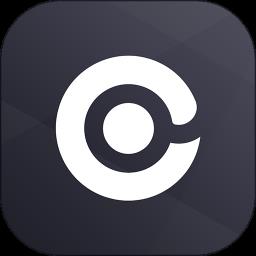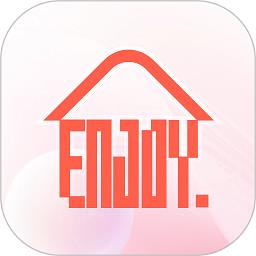- 冒险村物语
- 英雄无敌3塔防
- 驾考家园手游
Word九宫格图片怎么做?Word九宫格图片制作教程
2020-08-21
Word九宫格图片怎么做呢?很多用户对此还不是很清楚,小编这里就给大家带来有关Word九宫格图片怎么做的回答,希望能够帮助大家了解。
1、首先我们在Word中建立一个3乘3的九宫格图片,然后调整表格大小,使其变成一个规整的九宫格。

2、接着我们将图片插入到表格的下方,并设置图片环绕类型为为【衬于文字下方】。

3、然后将图标拖到表格的下方。最后我们选中表格,右键在菜单中选择【边框和底纹】,将宽度设置为4.5磅,颜色设置为白色。
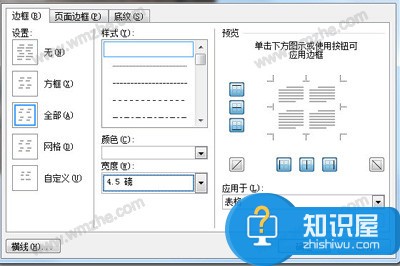
4、我们点击确定后九宫格图片就做好啦,如果大小不对的话还可以快速自定义调整,是不是非常的方便呢。

以上就是小编给大家带来的有关Word九宫格图片怎么做的回答,更多资讯大家可以关注完美教程哦!
人气推荐
知识阅读
精彩推荐
- 游戏
- 软件
-

猛鬼校舍躲猫猫最新版下载v1.0.0 安卓版
其它手游 48.4M
下载 -
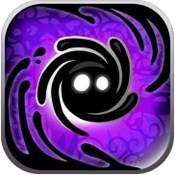
诅咒世界大冒险手机版下载v4 安卓版
其它手游 252.75MB
下载 -

迷你求生世界单机版下载v1.1 安卓版
其它手游 45.07MB
下载 -

阴阳锅3阴缘牵游戏下载v1.8 安卓版
其它手游 441.12MB
下载 -

隐秘的原罪5最新版下载v4.0.2 安卓版
其它手游 150.14MB
下载 -

黑渊传说手机版下载v1.0.3 安卓版
其它手游 650.47MB
下载 -

堡垒防御战下载v1.2 安卓版
其它手游 80.11MB
下载 -

光明旅者手游下载v1.1.99 安卓版
其它手游 480.8MB
下载
-
冒险去游戏下载v1.1.4 安卓版
下载
-
后室传说游戏下载v4.0.0 安卓版
下载
-
地牢探索中文破解版下载v3.0.8.1 安卓汉化版
下载
-
小小沙盒城市游戏下载v1.0.1 安卓版
下载
-
巫女轮转游戏下载v1.3.1 安卓版
下载
-
恐怖教室游戏(The Classrooms)下载v1.0 安卓版
下载
-
恐怖滑梯10游戏下载v1.2 安卓最新版
下载
-
招魂棺游戏下载v1.0.1 最新版
下载